
时间:2021-12-24 10:15:59 来源:www.win10xitong.com 作者:win10
我们的电脑都安装的是windows系统来进行办公或者娱乐,有时候会遇到一些比如win10复制不了文件的问题。要是对于一些才接触win10系统的网友解决这个win10复制不了文件的情况就很困难,要是你不愿意找别人来帮助解决你的win10复制不了文件问题小编先给大伙说说简单的措施:1.按键盘上的“徽标”+“R”找到“运行”对话框;2.在运行里面输入:regsvr32Shdocvw.dll ,然后点击确定就这个难题很容易的解决啦。下面就由小编给大家细说win10复制不了文件的解决形式。
推荐系统下载:win10专业版
具体方法:
1.按键盘上的“logo”和“r”找到“run”对话框;
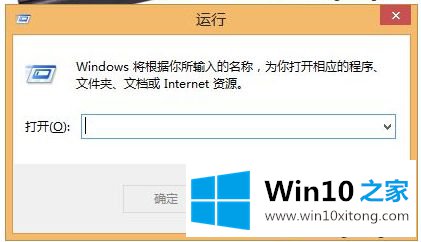
2.输入:regsvr32Shdocvw.dll在操作,然后点击确定;
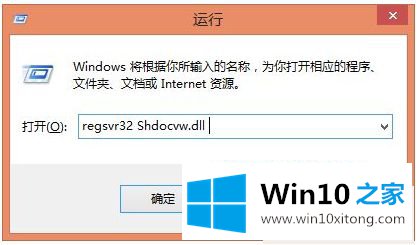
3.然后输入:regsvr32Oleaut32.dll在操作,然后点击确定;
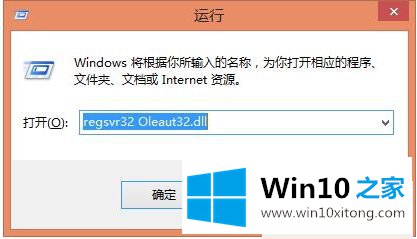
4.然后输入:regsvr32Actxprxy.dll在操作,然后点击确定;
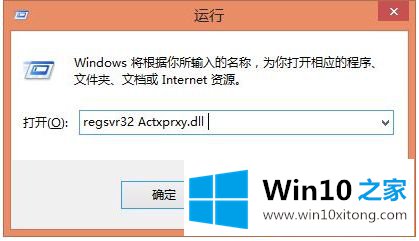
5.输入:regsvr32Mshtml.dll和RegSVR 32 Urlmon.dll依次检查电脑副本是否还原;
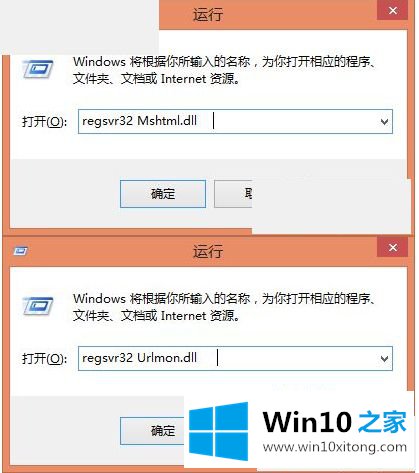
6.如果上述操作无法恢复复制功能,则输入:regsvr 32 Shell32.dll命令;
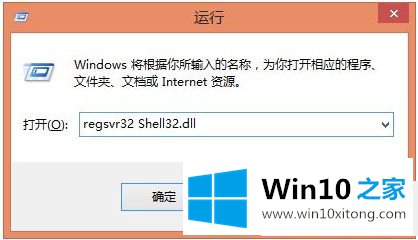
7.全部完成后,检查鼠标右键功能,如图,复制功能恢复。
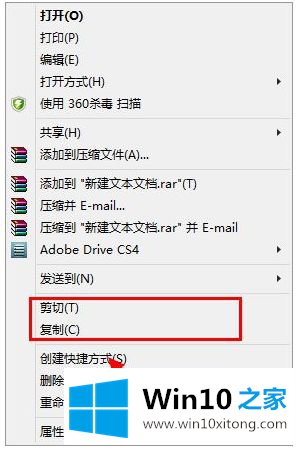
以上是win10无法复制文件夹的解决方案。遇到这种情况的用户可以按照编辑的方法来解决,希望对大家有帮助。
有关win10复制不了文件的情况小编在以上的文章中就描述得很明白,只要一步一步操作,大家都能处理。要是上面对大家说的方法对大家有所帮助,很希望大家继续支持本站。